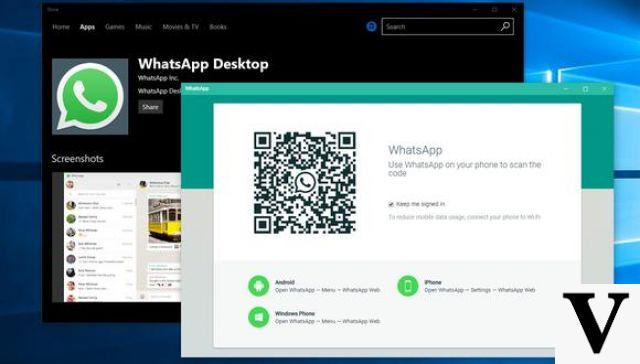
En este artículo queremos explicarte qué es WhatsApp Desktop y cómo debes utilizarlo en tu ordenador. Se trata de la versión de escritorio que te permitirá abrir WhatsApp cada vez que quieras acceder desde el ordenador, sin necesidad de tener que pasar por tu navegador a buscar la página.
Esencialmente, se trata de una plataforma muy parecida a WhatsApp Web, con la diferencia de que este siempre estará anclado a tu barra de programas más usados del ordenador. Se trata de una aplicación que está empaquetada de manera independiente, pero que necesitará tu smartphone y acceso a internet para poder conectarse, igual que sucede con WhatsApp Web.
Para aquellos a los que les parezca confuso, WhatsApp Web y WhatsApp Desktop son dos modalidades de la aplicación WhatsApp del smartphone. Son muy parecidas en su uso y la única diferencia que podrás encontrar es que para acceder a WhatsApp Desktop no te será necesario pasar por el navegador de tu ordenador.
WhatsApp Desktop es muy útil para todas aquellas personas que trabajen con varias pestañas en su navegador abiertas y no quieran tener una más. Se trata de una plataforma que trabajará como una aplicación en tu ordenador, al igual que lo hacen otras como Word, Netflix u Outlook.
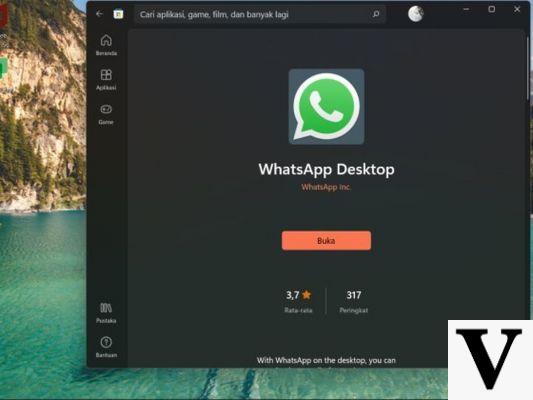
Además de explicarte detalladamente qué es WhatsApp Desktop, en este artículo queremos mostrarte qué proceso deberás seguir para instalarla y comenzar a utilizarla en tu PC. Recuerda que siempre deberás tener WhatsApp activo en tu móvil para comenzar a usarlo, aunque después ya puedas apagarlo o dejarlo sin conexión para seguir usando WhatsApp Desktop.
En qué consiste WhatsApp Desktop
En un inicio, WhatsApp tenía dos únicas maneras de emplear la aplicación de mensajería. La primera era mediante la app de WhatsApp, que solamente te podías instalar en tu teléfono móvil y la segunda era WhatsApp Web, que era una plataforma online a la que solamente podías acceder a través de tu navegador. Pero WhatsApp Desktop llegó para desafiar las normas y unir ambas plataformas en una.
Utilizar WhatsApp desde el ordenador es una herramienta realmente muy útil y efectiva, pero no a todo el mundo le gusta tener que tener una pestaña del navegador constantemente abierta para poder chatear. Además, si por error cierras todas las pestañas del navegador, deberás volver a hacer el proceso desde el inicio para poder tener de nuevo tu plataforma de WhatsApp en la pantalla del ordenador.
WhatsApp Escritorio o también conocido en inglés como WhatsApp Desktop, es la tercera manera que existe para utilizar WhatsApp en el ordenador, en una versión que se comporta como una aplicación. Une lo mejor de la app de WhatsApp y la posibilidad de poder chatear desde el ordenador de WhatsApp Web, todo en una sola plataforma.
El aspecto de WhatsApp Desktop es muy parecido al de WhatsApp Web. Además, tiene exactamente las mismas funciones y la manera de gestionarse es prácticamente la misma. La principal diferencia es que la versión web necesita siempre un navegador para funcionar y estará ocupando siempre una pestaña, en cambio, la versión de escritorio funciona como una aplicación totalmente independiente.
Es por eso que WhatsApp Desktop ha sido considerada como una aplicación web. Las funciones que podrás encontrar en WhatsApp Desktop son exactamente las mismas que podrás encontrar en la plataforma de WhatsApp Web, de igual manera el aspecto que presentan en la interfaz y las opciones que aparecen en su menú. Cabe destacar que existen algunas diferencias entre WhatsApp y WhatsApp Web en cuanto a las funciones disponibles.
Por lo tanto, si estás leyendo este post para decidir si quieres usar una u otra, la decisión recaerá en la comodidad y practicidad de poder desvincular WhatsApp del navegador. Pero las funciones no es algo en lo que te puedas basar y te ayudarán a decidir, puesto que son exactamente las mismas.
Otra de las diferencias que no hemos mencionado anteriormente entre WhatsApp Web y WhatsApp Desktop es que en ambos casos la aplicación enviará notificaciones, pero en el caso de la plataforma de escritorio, estas estarán desvinculadas del navegador. Las notificaciones de WhatsApp Desktop te aparecerán de forma totalmente emancipada en el centro de notificaciones. En WhatsApp Web, en cambio, te llegarán como notificaciones en el mismo navegador.
Eso significa que si tienes bloqueadas las notificaciones en tu navegador (Edge, Chrome, etc.) podrías NO estar recibiendo las notificaciones de WhatsApp Web, mientras que si estuvieras trabajando con WhatsApp Desktop, las recibirías independientemente de cómo tengas configurado el navegador.
Igual que comparten muchos puntos a favor las dos plataformas de WhatsApp para el ordenador, también comparten algunos de los puntos que tienen en contra. Para poder usar tu aplicación de WhatsApp Escritorio va a ser necesario que tengas tu smartphone cerca y que este tenga conexión estable a internet, para poder hacer el proceso de detección del QR.
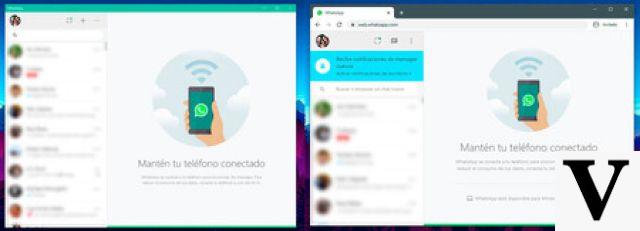
Una vez ya hayas vinculado WhatsApp Escritorio con tu WhatsApp del smartphone ya podrás apagar el móvil, ponerlo en modo avión, desactivar los datos, el WIFI o lo que desees. Eso es porque ahora ya no es necesario que la plataforma del ordenador esté constantemente conectada al móvil, sino que una vez están vinculadas, puede trabajar de forma independiente.
Por lo tanto, la decisión de utilizar WhatsApp Web o WhatsApp Desktop recaerá únicamente en si quieres utilizar la aplicación de mensajería desde el navegador o si prefieres utilizarla de forma independiente a través de una app aparte.
Si eres de los que le da mucho trabajo al navegador y siempre tiene muchas pestañas abiertas, te recomendamos que apuestes por WhatsApp Desktop, pero cuando quieras conectarte a un ordenador que no sea el tuyo, podrás seguir usando la clásica plataforma de WhatsApp Web.
Cómo comenzar a utilizar WhatsApp Desktop
Lo primero que deberás hacer para comenzar a emplear WhatsApp Desktop es, como con todas las aplicaciones, descargártela. Para ello puedes acceder directamente a la página web de WhatsApp Desktop que te permitirá la descarga, tanto en Windows como en macOS. También puedes encontrar la app para ordenador en la Microsoft Store, la tienda oficial para descargarte aplicaciones para Windows 10.
Una vez te hayas instalado la aplicación de WhatsApp Desktop deberás abrirla y directamente te aparecerá un código QR. Este es el código QR que debes utilizar para vincular esta app del ordenador con la app de tu smartphone, para que WhatsApp sepa cuál es la cuenta que con la que quieres trabajar.
El proceso que deberás seguir es exactamente el mismo que cuando te dispones a utilizar WhatsApp Web. Recuerda que antes de solicitar el QR debes tener tu smartphone cerca para que el código no caduque pasados unos minutos. En caso de que el código QR te caduque por tiempo, lo único que deberás hacer es volver a refrescar la página, para que el sistema cree uno nuevo.
Una vez estés viendo el código QR en la pantalla del ordenador, dentro de la app para PC de WhatsApp Desktop, deberás ir a tu móvil y entrar en la aplicación de WhatsApp. Una vez allí deberás abrir el menú que se encuentra pulsando los tres botones verticales en la esquina superior derecha de tu pantalla de móvil (Android) o entrar dentro de la configuración de la aplicación (iOS). Cuando se te abran las opciones, podrás pulsar la opción de WhatsApp Web.
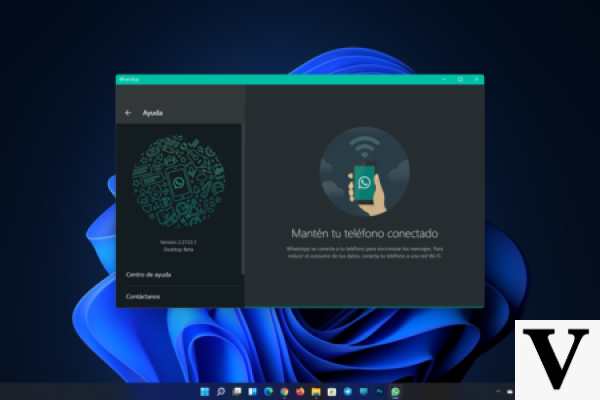
Cuando consigas acceder al apartado de WhatsApp Web de tu móvil te aparecerá una lista con todas las sesiones que tienes vinculadas en los ordenadores que has utilizado. En ese momento deberás pulsar la opción de Escanear código QR para que WhatsApp abra la cámara y se convierta en una especie de escáner.
En caso de que nunca hayas utilizado WhatsApp Web o hayas cerrado todas tus sesiones anteriores, el sistema te llevará directamente al escáner sin que tengas que pulsar la opción de Escanear código QR, cuando abras la opción de WhatsApp Web.
Entonces se te activará la cámara del móvil y verás que en el centro de la pantalla aparece un cuadrado. Deberás intentar encajar el código QR de la pantalla del ordenador con el cuadrado de tu smartphone. Deberás hacerlo apuntando la cámara en esa dirección y acercándote o alejándote, dependiendo de la medida.
Entonces, automáticamente el sistema de tu smartphone detectará el código QR y le permitirá acceder a tu cuenta de WhatsApp desde el ordenador. La aplicación de escritorio quedará vinculada a tu móvil para siempre o hasta que tú decidas desvincularla. En la pantalla de tu ordenador podrás ver todas tus conversaciones y podrás utilizarlo de la misma manera que WhatsApp Web.
Ahora ya puedes apagar el móvil o quitarle la conexión, porque WhatsApp Desktop comenzará a trabajar de manera totalmente independiente a tu smartphone.
Esperamos que este artículo te haya podido servir de ayuda y que ahora sepas qué es WhatsApp Desktop y cómo puedes usarlo. Si estás interesado en seguir aprendiendo acerca de todas las posibilidades que ofrece WhatsApp y estar al día de todas las actualizaciones, no dudes en consultar nuestros post en OnlyWhatsApps.


























